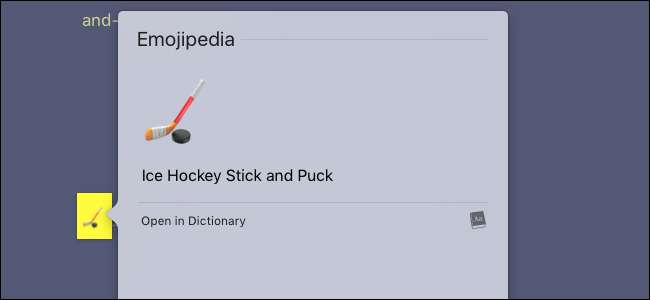
Вы можете подумать, что смайлики принадлежат только вашему телефону, и это правда, что эти постмодернистские иероглифы не были популярны до революции смартфонов. Но это не значит, что вы не можете использовать их на своем компьютере, особенно если у вас есть Mac. Прямо в macOS встроены всевозможные специфичные для эмодзи функции.
Мы показали вам основы эмодзи раньше, но если вы настоящий фанат эмодзи, вам понадобится больше возможностей. Вот как это получить.
Быстро вставить эмодзи
Apple никогда не рекламировала это, но macOS позволяет относительно легко вставлять смайлики во время набора текста. Просто нажмите Control, Command и Пробел, чтобы открыть окно смайликов.
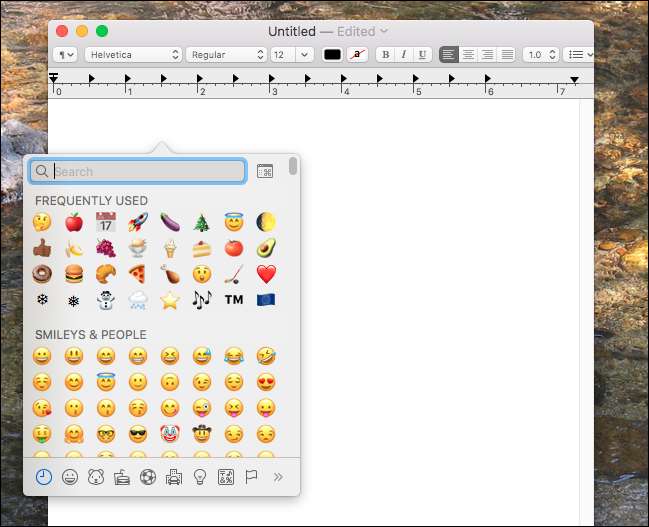
Отсюда вы можете просматривать все смайлы, прокручивая их или по категориям. Вы также можете начать вводить текст, чтобы быстро найти определенный смайлик:
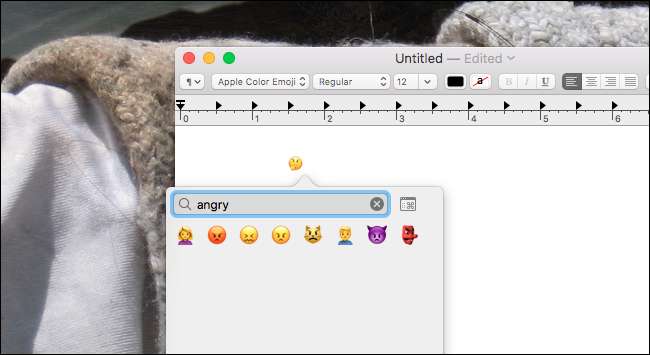
Помимо эмодзи, вы найдете всевозможные специальные символы Юникода, например ⌘, ⏏ и ♠. Это также удобный способ для людей с американской клавиатурой быстро находить международные символы, такие как символ евро (€) или символ британского фунта (£).
Упростите использование эмодзи с помощью Rocket
Если вы Слабина пользователь, вы знаете, что чат-платформа правильно использует эмодзи. В Slack вставлять смайлики так же просто, используя двоеточие (:), за которым следует слово, описывающее то, что вы ищете - всплывающие окна с автозаполнением делают работу еще быстрее. Это быстро и интуитивно понятно и, в отличие от описанного выше метода, не требует дополнительных жестов.
Ракета - это простое бесплатное приложение для Mac, которое предоставляет эту функцию каждой программе на вашем Mac. Его использовать не может быть проще: просто введите двоеточие, а затем слово, которое вы ищете. Результаты поиска в режиме реального времени показывают вам ваши варианты по мере ввода, и вы можете нажать «Enter», чтобы выбрать что-нибудь. Нравится:
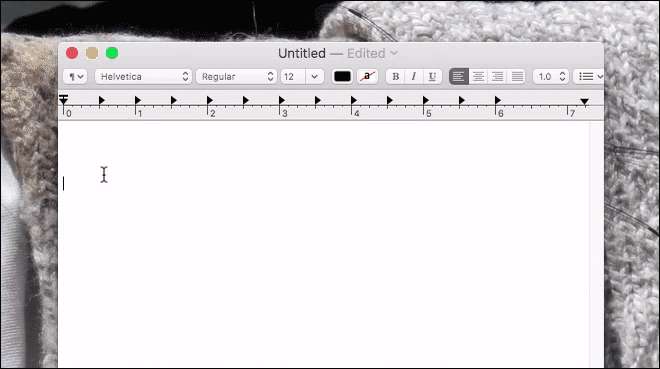
Если вы действительно пристрастились к смайликам, я настоятельно рекомендую вам установить эту программу. Конечно, это сэкономит вам всего пару нажатий клавиш, но это того стоит.
Если вы не хотите, чтобы сторонняя программа работала постоянно, попробуйте Macmoji вместо. Это использует встроенную функцию автоматической замены в macOS, чтобы выполнить почти то же самое, главное отличие состоит в том, что вам нужно знать точное написание эмодзи, чтобы использовать его.
Быстрый поиск любого эмодзи
Эмодзи крошечные, и иногда трудно понять, что они должны быть. Ваш Mac может помочь.
СВЯЗАННЫЕ С: Словарь вашего Mac - это больше, чем просто определения: вот что вы можете искать
Многие люди упускают из виду приложение Dictionary, которое поставляется с macOS, и это очень плохо: оно намного больше, чем просто словарь . Возможно, моя любимая функция - это интеграция со всей операционной системой: выделите и щелкните правой кнопкой мыши что угодно или используйте жест касания тремя пальцами , и вы можете быстро найти любое слово. Как оказалось, это работает и для эмодзи:
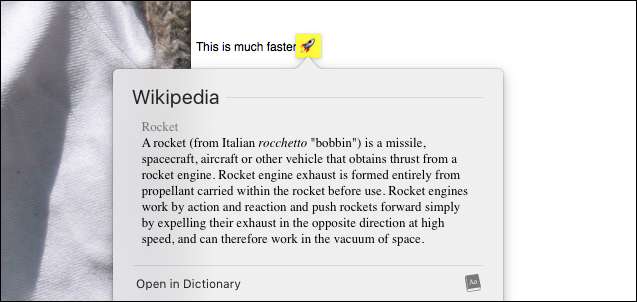
Это красиво, но все, что это делает, дает определение имени смайлика. Если вы хотите увидеть смайлик в увеличенном масштабе вместе со ссылкой на дополнительную информацию, я рекомендую установить Emojipedia Словарь. Просто скачайте файл, и в папке загрузок будет файл .dictionary.
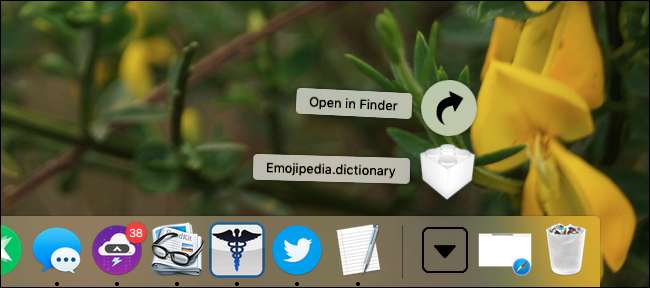
Перетащите этот файл в
~ / Библиотека / Словари
; вам нужно знать, как
получить доступ к скрытой папке библиотеки на вашем Mac
.

Затем запустите Dictionary, который вы найдете в папке Applications. Перейдите в Словарь> Настройки в строке меню, затем прокрутите вниз, пока не найдете Emojipedia.
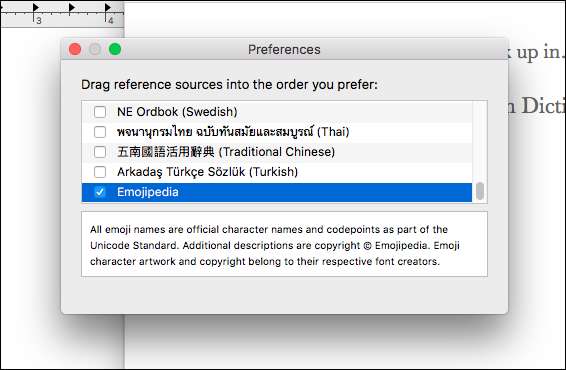
Убедитесь, что этот словарь отмечен. Теперь вы можете искать смайлики так же, как и слова.
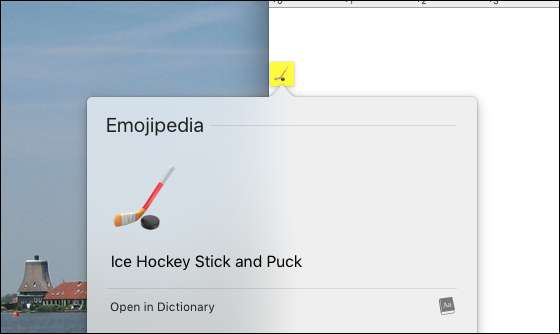
Если вы когда-либо не уверены, что такое смайлик, это даст вам более широкую картину и краткое описание. Возможно, это не спасет вашу жизнь, но может.







